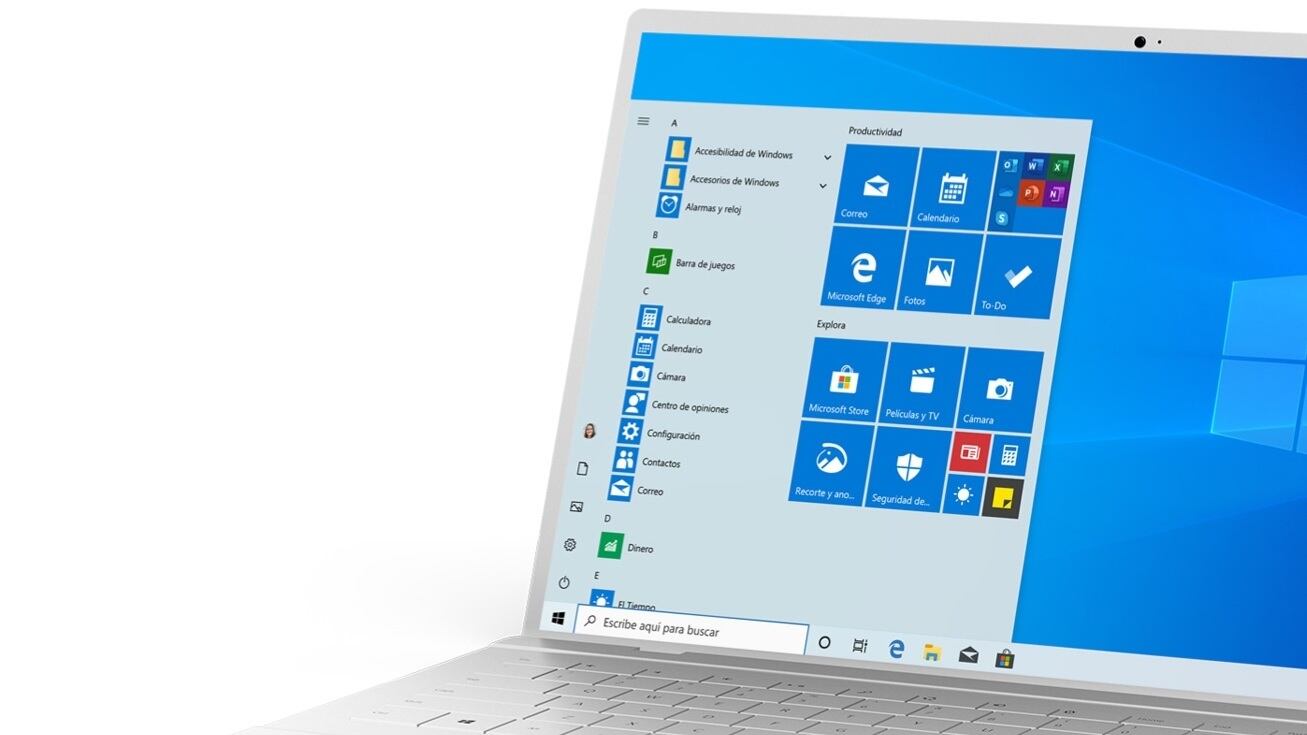Cuando Microsoft lanzó de recién Windows 10 muchos pudimos comprobar casi de inmediato que se trataba de una versión aún más estable, funcional y robusta de lo que fue alguna vez Windows 8.1.
Buena parte de la comunidad tiene ya bastantes años utilizando el sistema operativo e incluso fueron tal vez una parte importante de los primeros en adoptarlo.
Pero también existe otra parte de usuarios que por azares del destino tal vez tuvieron que hacer la transición a este sistema operativo de manera reciente.
Si de casualidad alguna de estas personas en dicho escenario se dedica a la edición de video es muy probable que se haya topado con un problema serio al intentar visualizar material de una GoPro, un dron DJI o hasta un smartphone de gama alta.
Al tratar de abrir el archivo el reproductor de Windows 10 simplemente colapsa y exige al usuario que descargue la extensión de video HEVC, pero esto tiene un costo...
Qué es HEVC para Windows 10
La extensión de video HEVC en realidad es un complemento para el sistema operativo Windows 10 que permite visualizar videos en dicho formato.
El HEVC es en sí un formato de “vídeo de alta eficiencia”, de ahí sus iniciales, que se basa en el códec H.265, evolución del H.264 de donde proviene el MP4.

Este códec es relativamente joven y permite grabar video con una mejor calidad de imagen comprimido a un nivel tal que consume poco espacio, aunque se trate de algo en 4K.
El problema es cuando se intenta visualizar en Windows 10, fuera del smartphone o medio nativo donde se grabó.
Es cuando se vuelve necesaria la extensión que al inicio de la vida de esta plataforma era gratuita, pero ahora se ha vuelto de paga para buena parte del planeta.
Por fortuna existe un truco sencillo con el que es posible descargar la extensión sin costo.
Cómo descargar la extensión HEVC en Windows 10
En un rincón escondido de la Microsoft Store se encuentra el apartado para descargar la extensión HEVC de video sin costo. Encontrarlo es casi imposible, a menos que se tenga el enlace:
ms-windows-store://pdp/?ProductId=9n4wgh0z6vhq
El renglón de ahí arriba sólo tenemos que copiarlo y pegarlo en su integridad en cualquier pestaña de nuestro navegador web, sea Chrome, Opera o hasta Microsoft Edge.
Al pegar la URL y presionar la tecla enter en automático saltará una ventana que nos preguntará si deseamos abrir el vínculo en la Microsoft Store.
Al aceptarlo se cargará la interfaz de descarga pero sin el botón de cobro, permitiendo descargar el códec gratis.
Y listo, no era tan complicado.